引用第三方JS模块
AStar寻路算法是本节举例中用到的内容,所以写在前面,大致介绍一下。在LayaAir3.0引擎的2D入门示例中,如图1所示,
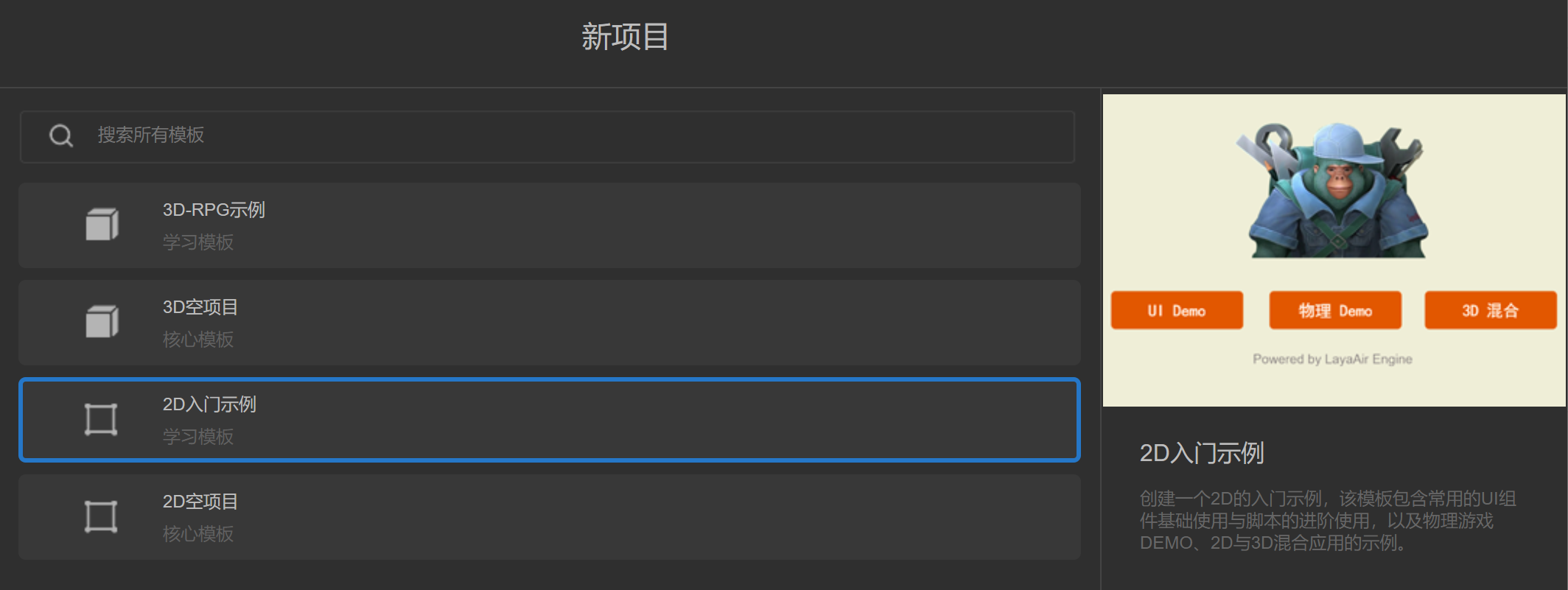
(图1)
其中有一个2D的A*寻路的示例,开发者可以先通过此示例来了解2D项目中是怎么使用的,如动图2所示,
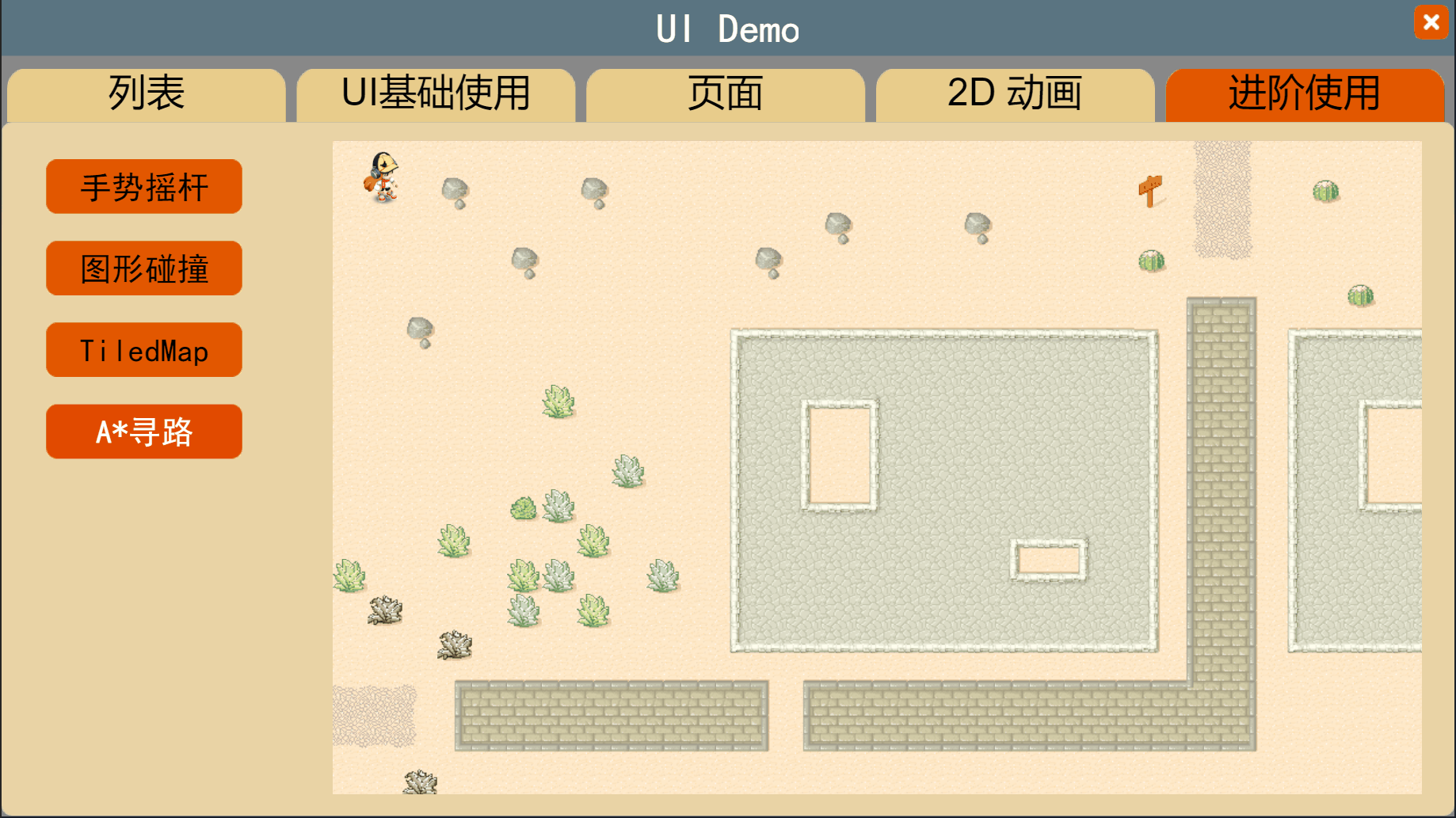
(动图2)
A*算法的工作原理在这里就不做介绍了,开发者可以从网上搜索算法的具体实现方式。简单来说,它是一种很常用的路径查找和图形遍历算法。它有较好的性能和准确度。
一、使用命令引入第三方模块
1.1 支持方式
在开发过程中,如果需要使用一些第三方库,推荐的解决方法是使用JS的模块功能。
步骤如下:
- 在项目文件夹执行 npm init 初始化项目。
- 使用npm install xxx --save 安装xxx包。
然后在代码中使用import语句导入即可。
1.2 使用示例
我们用第三方AStar模块来讲解:
1.2.1 npm init
在开发中使用npm init会生成一个pakeage.json文件,这个文件主要是用来记录这个项目的详细信息的,它会将我们在项目开发中所要用到的包,以及项目的详细信息等记录在这个项目中。
执行npm init是需要在DOS窗口执行的,我们可以windows+r键来打开窗口,然后输入CMD执行,然后就可以打开DOS窗口了。打开窗口之后,在DOS窗口中进入自己项目所在的目录。进入到项目所在的目录之后我们就可以直接执行npm init,执行了npm init之后,会让我们填写一些配置信息,如果还不知道怎么填写的话可以一路回车。
package name:项目名字;
version: 版本号;
description: 对项目的描述;
entry point: 项目的入口文件;
test command:项目启动的时候要用什么命令来执行脚本文件;
git repository:如果要将项目上传到git中的话,那么就需要填写git的仓库地址(这里就不写地址了);
keywirds: 项目关键字(这里就不写了);
author:作者的名字(这里就不写了);
license:发行项目需要的证书(这里就不写了);
如图1-1所示,
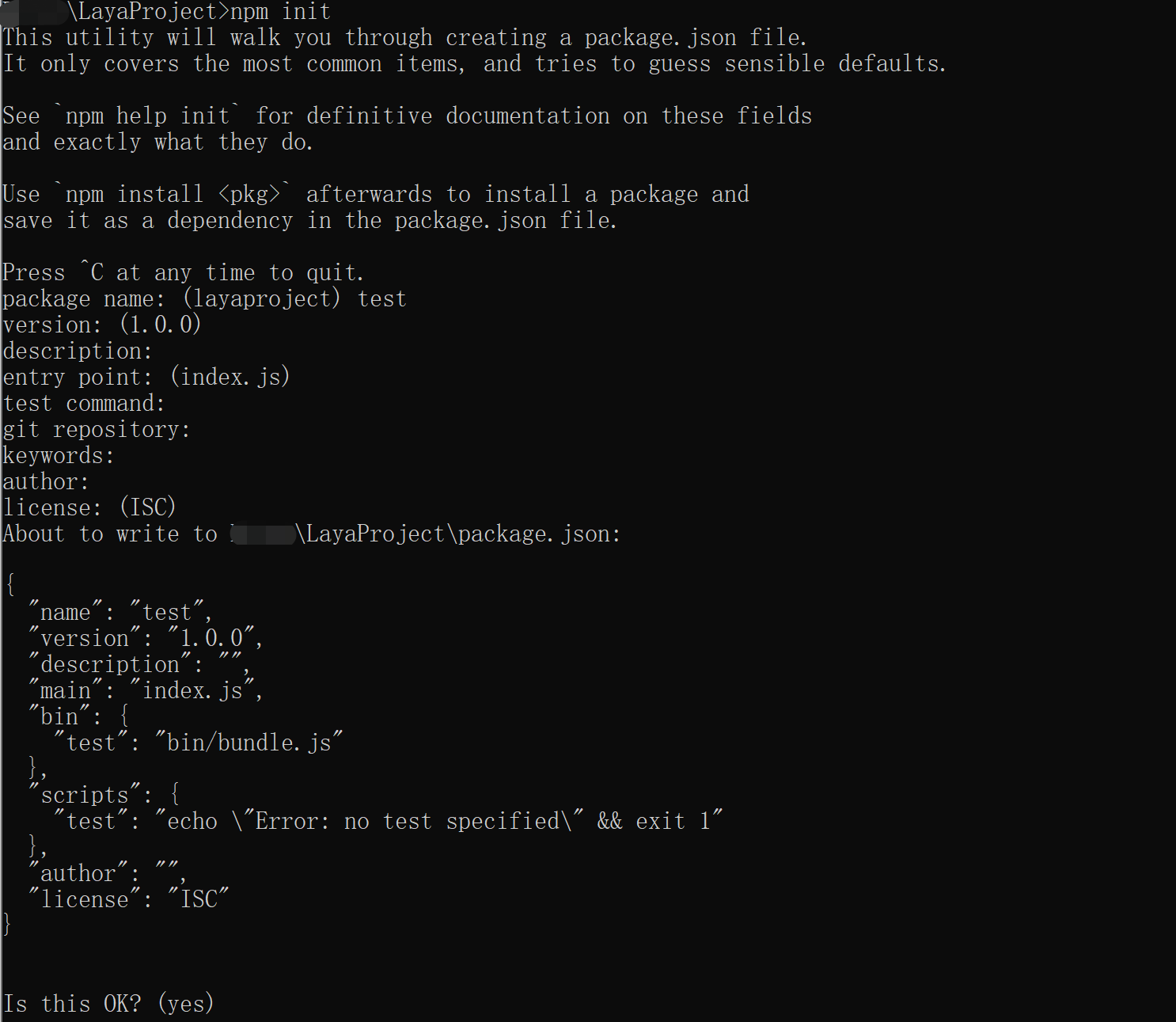
(图1-1)
1.2.2 npm install xxx --save
以npm安装AStar为例,如图1-2所示,
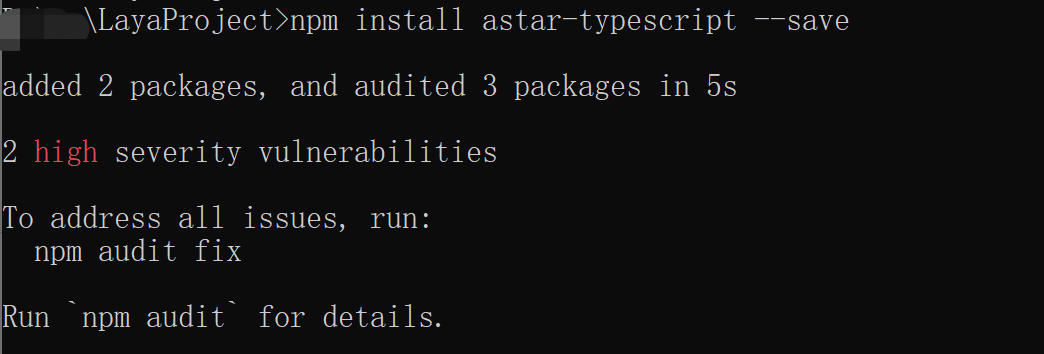
(图1-2)
会把astar包安装到node_modules目录中,并且会在package.json的dependencies属性下添加astar。
看一下package.json里的内容:
{
"name": "test",
"version": "1.0.0",
"description": "",
"main": "index.js",
"bin": {
"test": "bin/bundle.js"
},
"scripts": {
"test": "echo \"Error: no test specified\" && exit 1"
},
"author": "",
"license": "ISC",
"dependencies": {
"astar-typescript": "^1.2.5"
}
}
接下来在我们的代码中可以使用 import AstarFinder 了,示例代码如下:
import { AStarFinder } from "../node_modules/astar-typescript/dist/astar";
const { regClass, property } = Laya;
@regClass()
export class Main extends Laya.Script {
private aStarInstance: AStarFinder;
onStart() {
console.log("Game start");
// 0表示通路,1表示障碍
let myMatrix = [
[0, 0, 0, 0, 0, 0, 0, 0],
[0, 0, 0, 0, 0, 0, 0, 1],
[0, 0, 1, 1, 0, 1, 1, 0],
[0, 0, 1, 0, 0, 0, 1, 0],
[0, 0, 0, 0, 0, 0, 1, 0],
[1, 1, 1, 0, 1, 0, 1, 0],
[0, 0, 0, 0, 1, 0, 1, 0],
[0, 0, 1, 0, 0, 0, 0, 0]
];
this.aStarInstance = new AStarFinder({
grid: {
// 列主序矩阵
matrix: myMatrix
}
});
let startPos = { x: 0, y: 0 };
let goalPos = { x: 7, y: 7 };
let myPathway = this.aStarInstance.findPath(startPos, goalPos);
console.log(myPathway);
}
}
通过在IDE中运行此脚本,可以获得从 0,0 点到 7,7 点的最短路线,如图1-3所示
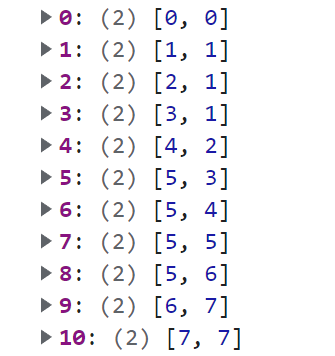
(图1-3)
到此为止,第三方模块已经成功导入到项目中了,在IDE中会自动加载,预览和运行都能正常使用。通过开发者工具调试可以看到,引入的AStarFinder类已经成功的集成到发布的代码中了,如图1-4所示
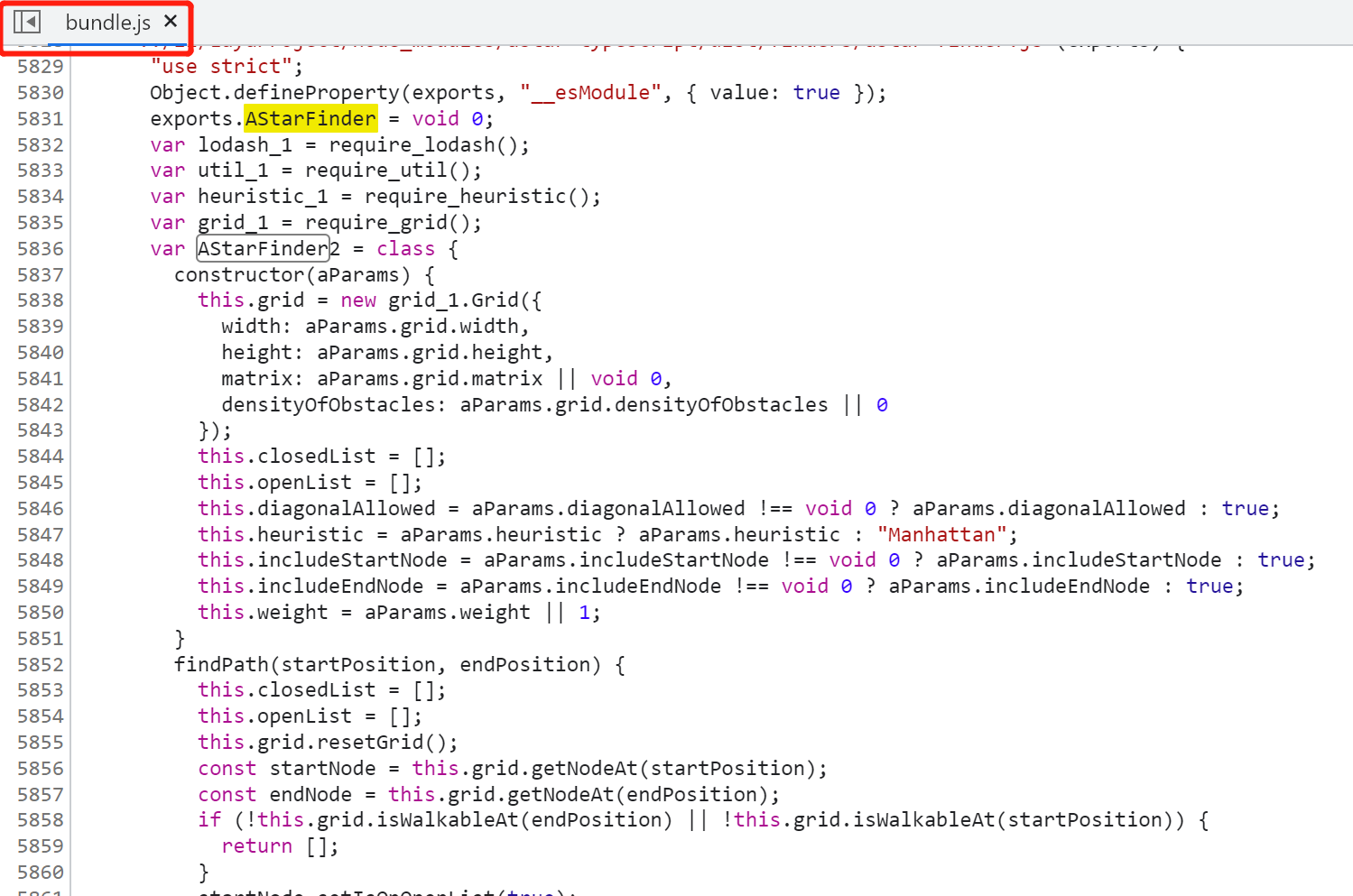
(图1-4)
二、LayaAir IDE中使用第三方JS文件
在某些特殊情况下,如果需要直接使用一些第三方的JS文件,IDE也提供了单独导入的功能。
2.1 支持方式
首先将JS文件放置到项目的assets文件夹或src文件夹下:
导入为插件
在属性设置里勾选“导入为插件”。如动图2-1所示,
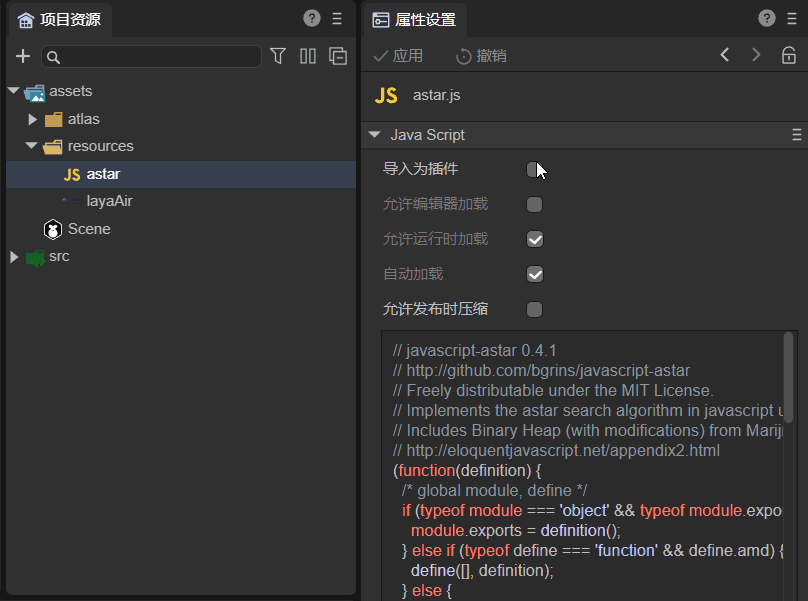
(动图2-1)
勾选后,默认勾选了允许运行时加载和自动加载,即这个脚本会在运行时自动加载。
允许编辑器加载
如果勾选“允许编辑器加载”,则脚本在编辑器环境也会载入。
注意,JS脚本不要出现对全局环境的修改,否则影响编辑器稳定。另外,JS脚本一旦载入,没有卸载和刷新功能,如果修改了JS文件,需要刷新编辑器才生效。如果不勾选,这个脚本会在预览、运行或者发布中才会载入。
允许发布时压缩
勾选“允许发布时压缩”,构建发布时,若设置了“压缩JS文件”,则此脚本会被压缩。
依赖其它
“依赖其它”可以设置多个脚本,这些脚本将会安排优先载入。
2.2 使用示例
在2D入门示例中,如果在没有导入astar.js的情况下,运行“进阶使用”下的“A*寻路”,点击任何区域,人物没有任何移动,如图2-2所示
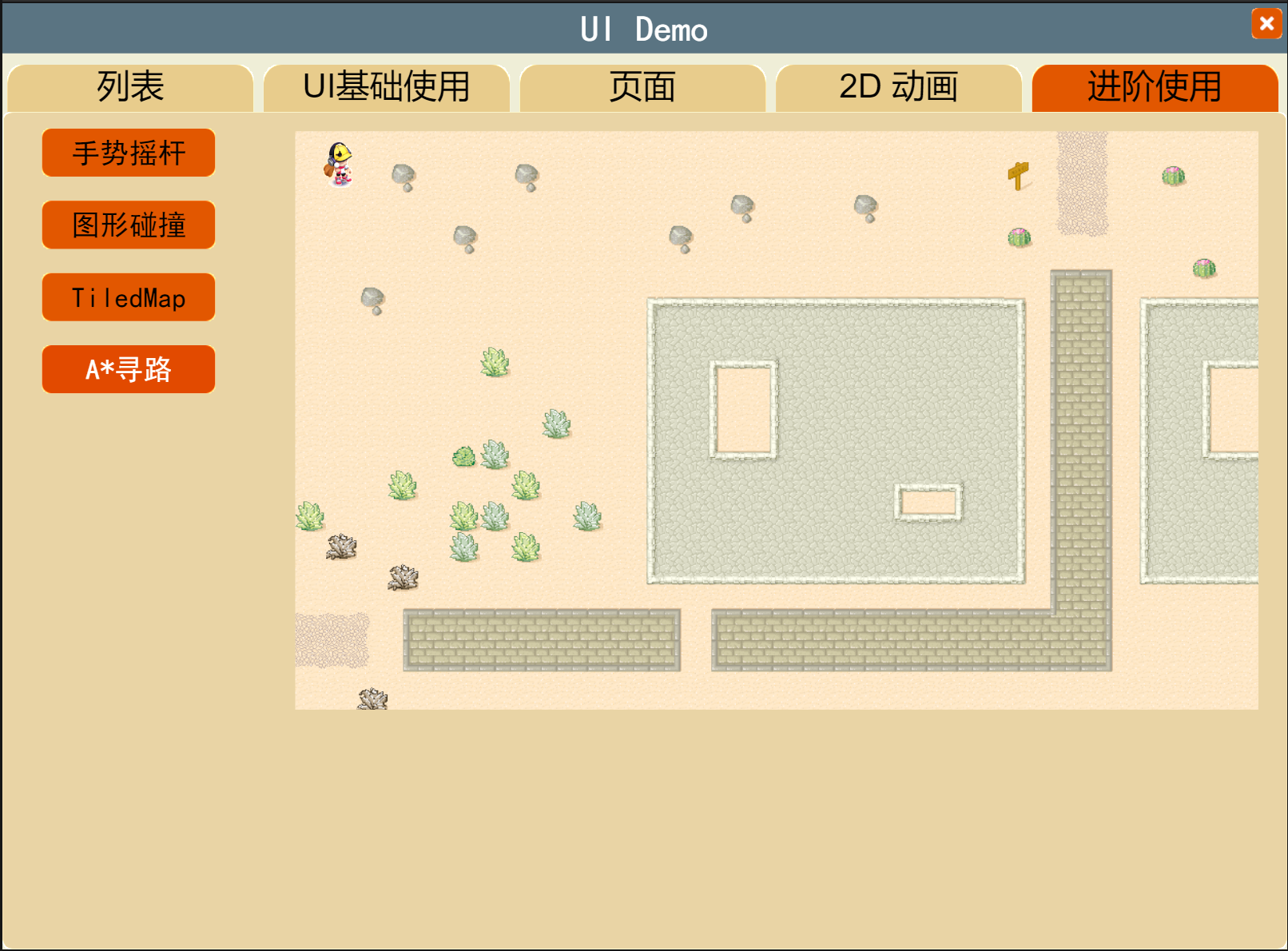
(图2-2)
由于IDE本身不支持Astar的类库,同时也没有导入Astar类库,运行时会报错,如图2-3所示

(图2-3)
因此,我们需要引入Astar.js来支持A*算法,从 https://github.com/bgrins/javascript-astar 官网下载 astar.js
将 astar.js 放入 assets 目录下,或者 src 目录下,这里以 assets 为例,如图2-4所示
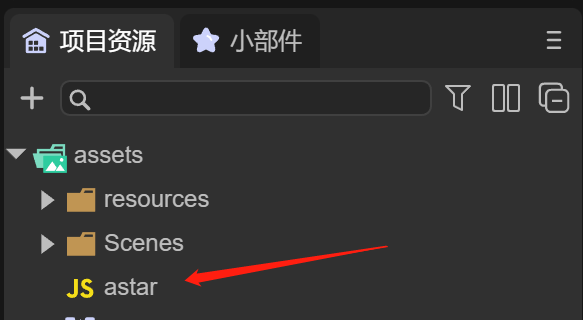
(图2-4)
点击 astar.js ,在属性面板中,勾选“导入为插件”,并点击“应用”,如图2-5所示
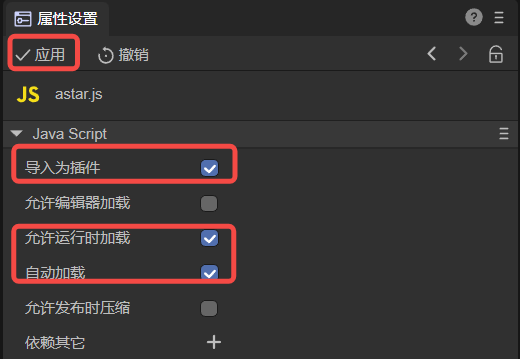
(图2-5)
此时,astar.js 已作为插件导入IDE中,在预览运行、发布中会自动载入。
再次运行2D示例查看A*寻路示例,如动图2-6所示
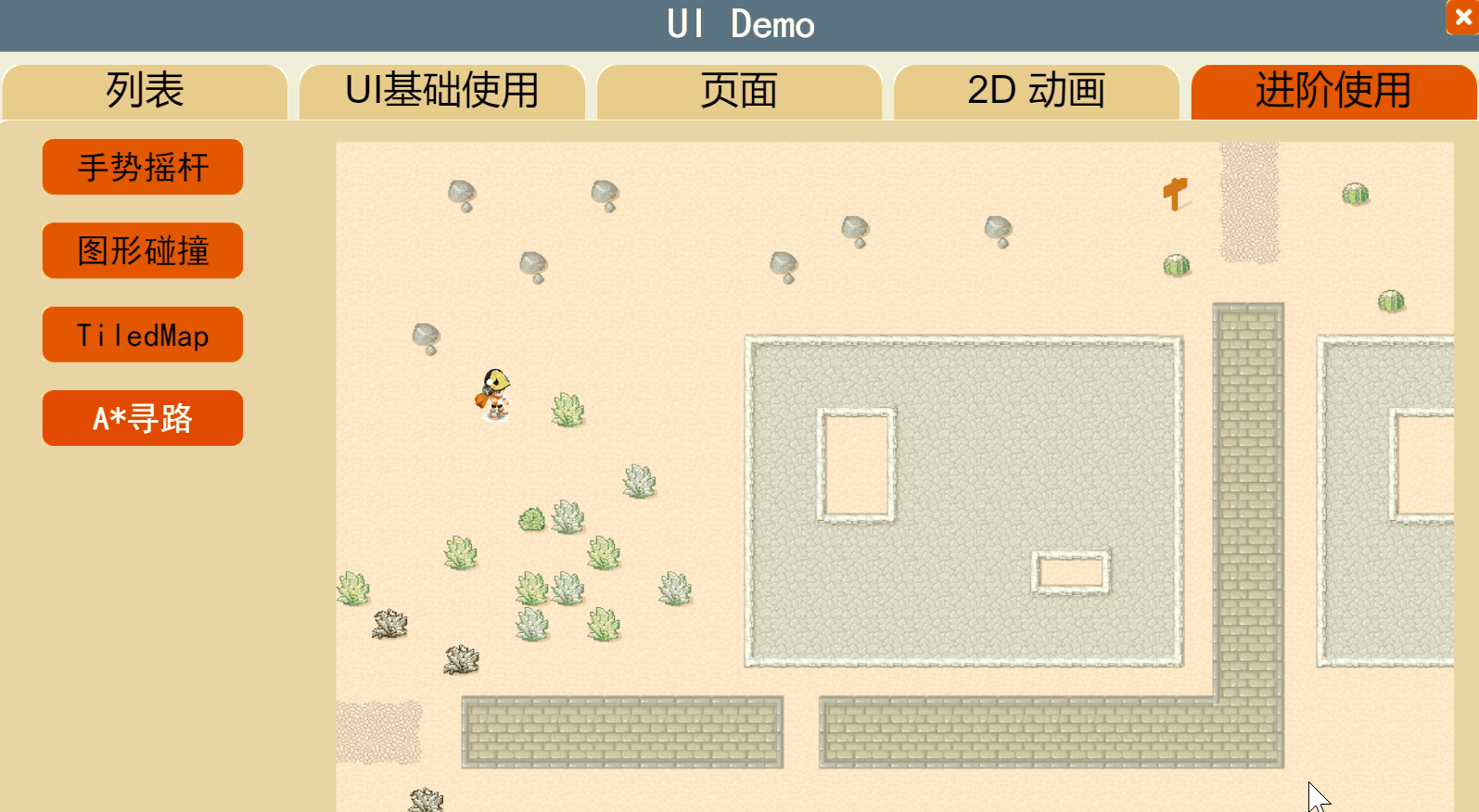
(动图2-6)
运行正常了,接下来我们测试一下发布,如图2-7所示,在发布后的web目录下,astar.js 已经发布到js目录下,
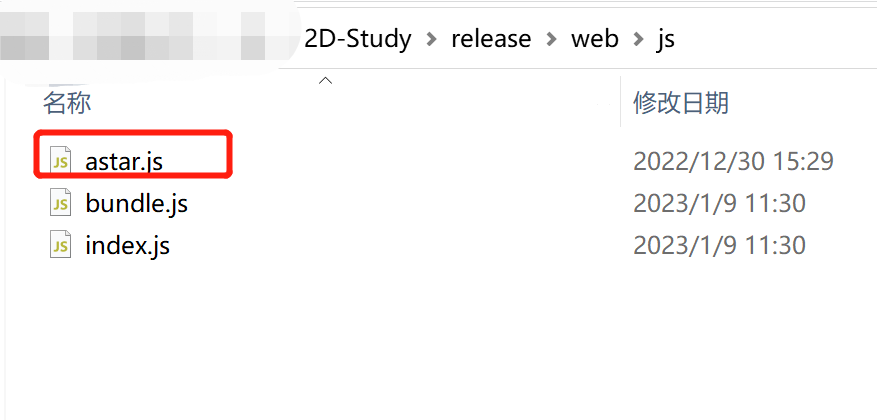
(图2-7)
并在release\web\index.html中被引入,如图2-8所示,
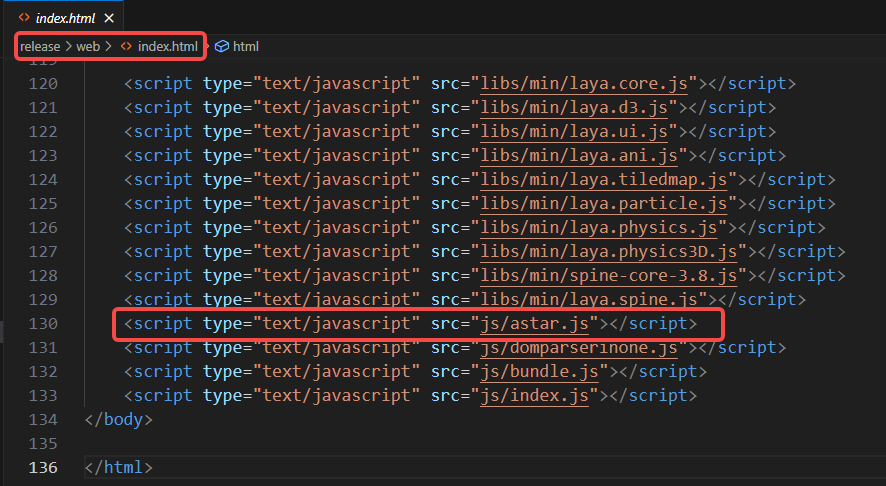
(图2-8)
运行发布后的项目,A*寻路依然正常运行。开发者还可以对“允许编辑器加载”和“依赖其它”进行使用。
运行发布后的项目参考《Web发布》。